メンバーや管理者の追加/削除/情報編集をする(エンタープライズプラン)
対象プラン:エンタープライズプラン
メンバー追加/削除、メンバー情報の編集は「組織管理者」が行えます。CSVファイルを使用し複数メンバーを一括追加/編集/削除することができます。詳細は「CSVでメンバーを管理する(エンタープライズプラン)」をご確認ください。
目次
組織にメンバーを追加する
1. 左側の黒いナビゲーションの上から3つ目のアイコンをクリックし、「すべてのメンバー」へ遷移します。
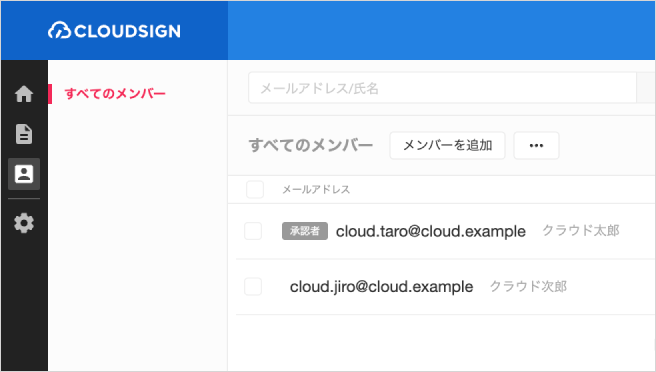
2. 「すべてのメンバー」の右にある「…」をクリックし、「メンバーの追加」をクリックします。
3. メンバー追加のポップアップが立ち上がるので、追加したいメンバーのメールアドレスと氏名(任意)を入力します。また、メンバーに対して権限を付与することが可能です。
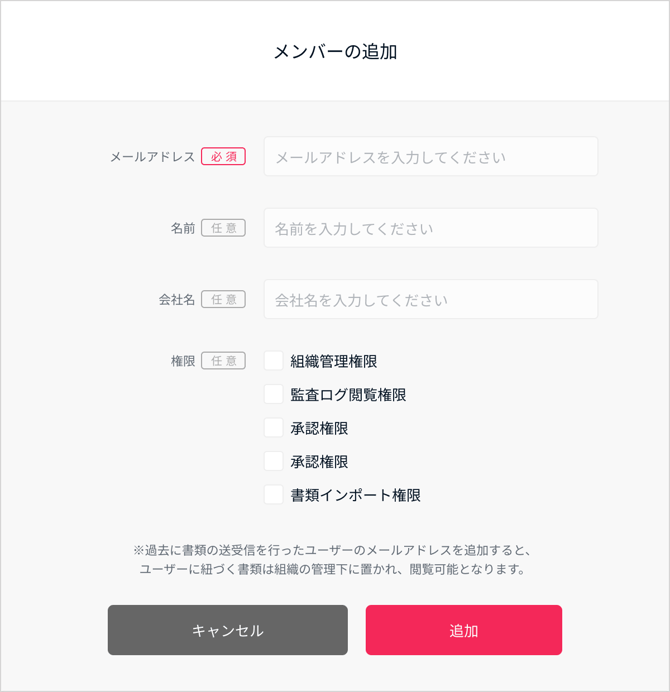
4. 「追加」をクリックします。
5. 追加されたメンバーのメールアドレスに、以下のようなメールが送信されます。
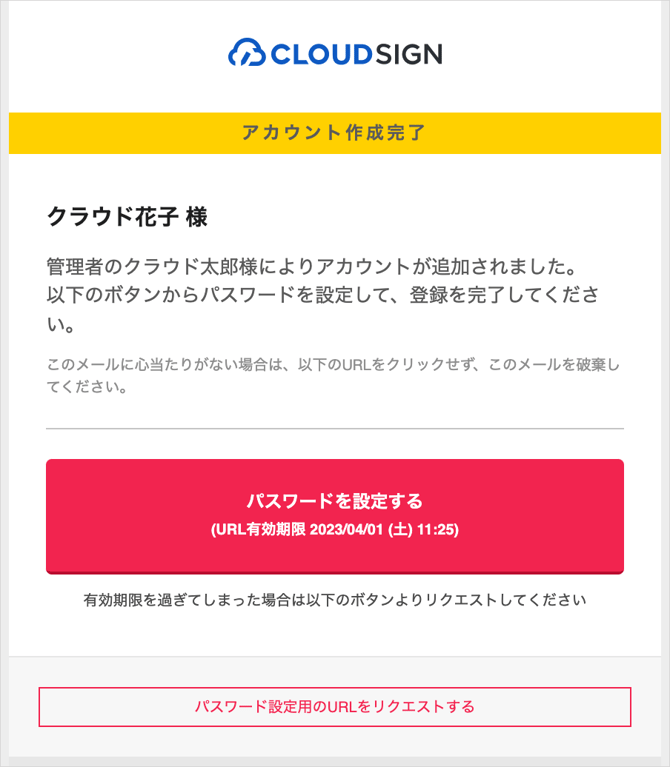
6.なお、パスワード設定依頼メールの有効期限は10日間となっております。
期限が過ぎた場合はメールを受信した方自身が「パスワード設定用のURLをリクエストする」より依頼を行ってください。
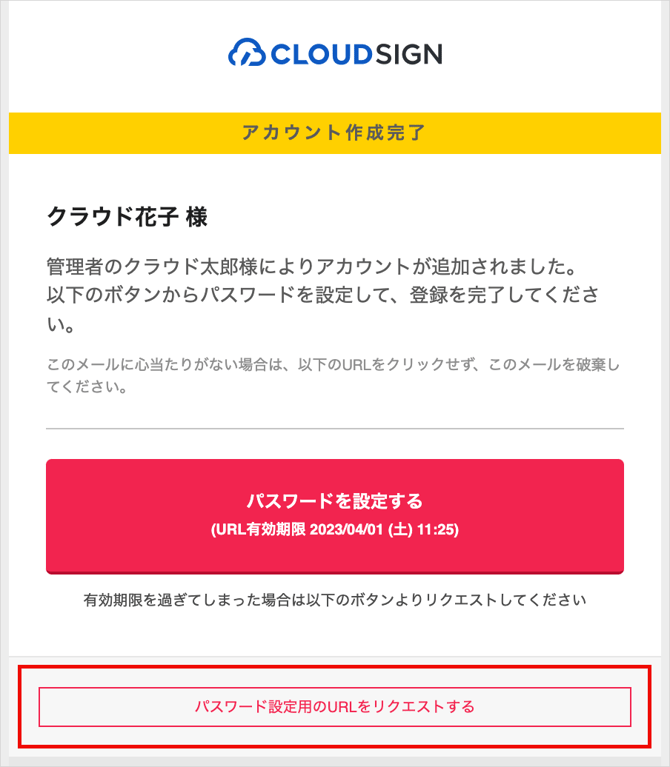
また、「組織管理者」が管理画面よりパスワード設定メールをリマインドすることが可能です。
パスワード未設定のメンバーのメンバー概要から、「通知」をクリックするとリマインドメールが送信されます。
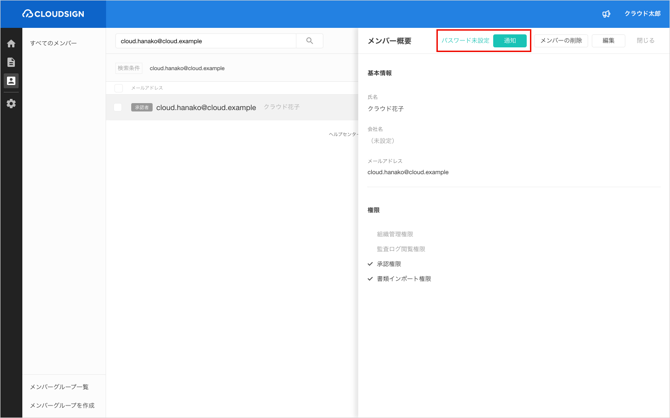
メンバーを削除する
1. 左側の黒いナビゲーション上から3つ目の人のアイコンをクリックし、「すべてのメンバー」へ遷移します。
2. 削除したいメンバーを選択します。
3. 「メンバー概要」の画面が表示されるので「メンバーの削除」をクリックします。
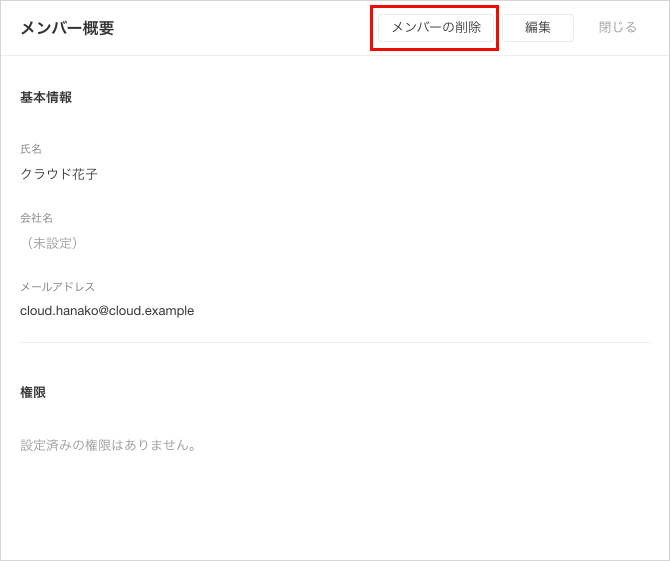
4. 削除の最終確認のためポップアップが立ち上がるので、「削除」をクリックします。
注意事項
・削除したメンバーの送信書類の操作(取り消し、リマインド)はできません。
・削除したメンバーが締結した書類は組織に対して紐づくため、引き続きキャビネット内に残ります。
・自分自身を削除することはできません。
メンバー情報(氏名・権限)を編集する
1. 左側の黒いナビゲーションの上から3つ目のアイコンをクリックし、「すべてのメンバー」へ遷移します。
2. 情報を編集したいメンバーを選択します。
3. メンバー概要の画面が表示されるので「編集」をクリックします。
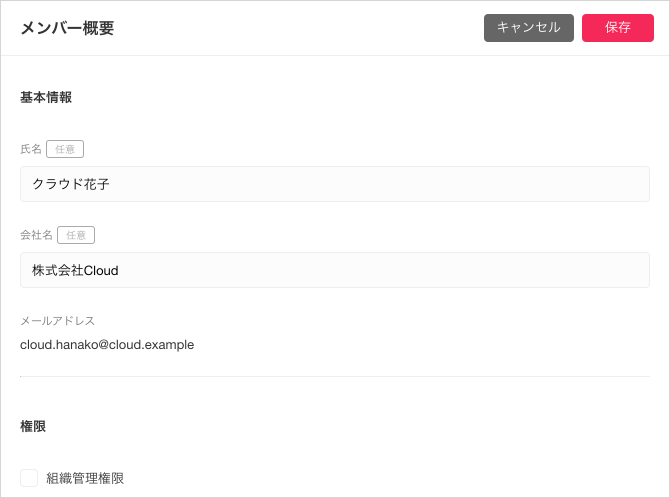
4. 更新したい内容を入力します。権限を編集したい場合はチェックボックスを操作します。
5. 右上の「保存」をクリックします。
注意事項
-
自分自身の権限の変更は行うことができません。
-
メンバーに追加したいメールアドレスがすでにフリープランでご登録がある場合、メンバーに追加することができません。
-
メンバーのメールアドレスを変更したい場合は、こちらをご確認ください。